oppo手机OPPO手机怎么截屏
是OPPO手机截屏的详细操作指南,涵盖多种方法和适用场景,帮助用户根据需求灵活选择最合适的方式:
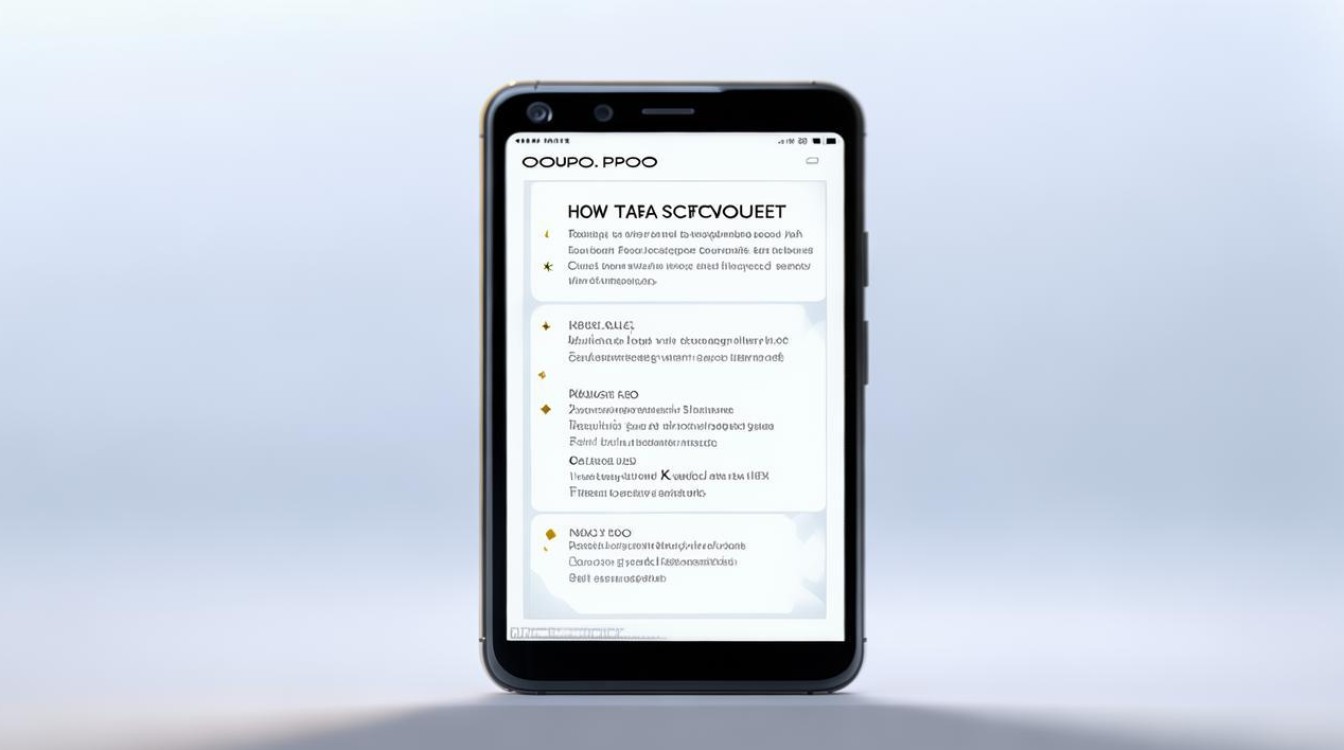
| 方法名称 | 操作步骤 | 适用场景/优势 |
|---|---|---|
| 物理按键截屏 | 同时按住【电源键】+【音量下键】1~2秒; 听到提示音或看到屏幕闪烁即完成。 |
通用性最强,所有机型均支持;响应速度快,适合紧急捕捉瞬间(如游戏成就、对话记录等)。 |
| 三指下滑截屏 | 在需要截图的界面,用任意三根手指同时在屏幕上向下滑动。 | 无需实体按键,单手操作更便捷;适合日常快速截取全屏内容。 |
| 控制中心截屏 | 从屏幕顶部右侧下滑调出控制中心 → 点击【截屏】按钮。 | 直观易找,尤其适合初次使用者;可配合其他快捷功能一并调用。 |
| 区域截图 | 三指长按屏幕 → 拖动边框调整目标区域 → 点击保存。 | 精准选取特定范围(如文档中的某段文字、图片局部),避免冗余信息干扰。 |
| 长截图(滚动截图) | 先通过物理按键/手势截取初始画面 → 点击截图预览中的“扩展”或“长截图”选项 → 系统自动向下延伸内容。 | 适用于网页、聊天记录等超出一屏的内容,自动拼接生成完整长图。 |
| 智能侧边栏截屏 | 进入【设置】→【特色功能】开启侧边栏 → 从屏幕边缘呼出工具栏 → 选择截屏功能。 | 与其他效率工具集成,适合高频使用截屏的用户。 |
补充说明与技巧
- 个性化配置:在ColorOS系统中(路径:设置 > 其他设置 > 截屏),可自定义快捷键组合或关闭不需要的功能,减少误触概率,若习惯传统按键逻辑,可保留默认的【电源键+音量下键】方案;若偏好手势交互,则优先启用三指操作。
- 文件管理与分享:所有截图默认存储于相册,支持直接编辑(涂鸦、裁剪)、分享至社交平台或通过云服务备份,对于重要截图,建议添加标签分类管理。
- 故障排查:若某方法失效,请检查是否因系统更新导致功能入口变化,或尝试重启设备重置触控响应灵敏度。
相关问答FAQs
Q1: “为什么我的手机无法使用三指截屏?”
解答:该功能可能未在系统中开启,请依次进入【设置】→【手势体感】→【三指截屏】,确保开关处于打开状态,部分低端机型因硬件限制不支持此功能,此时建议改用物理按键或控制中心方式。
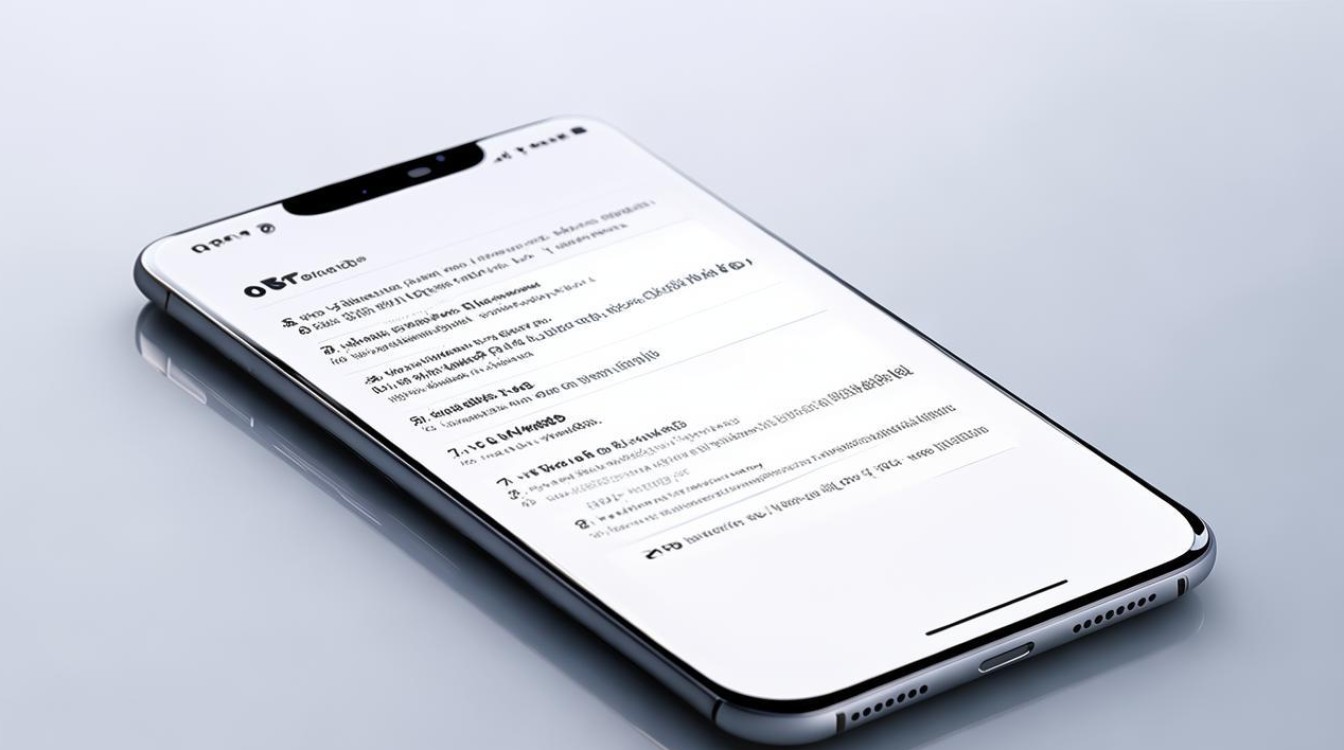
Q2: “如何调整长截图的范围?”
解答:进行普通截屏后,点击缩略图进入预览界面,选择“截长屏”或类似选项,此时系统会自动识别可滚动区域并逐步扩展截图范围,用户也可手动拖动边界框调整起始与结束位置,实现精准截取,若需中断滚动,轻触屏幕任意
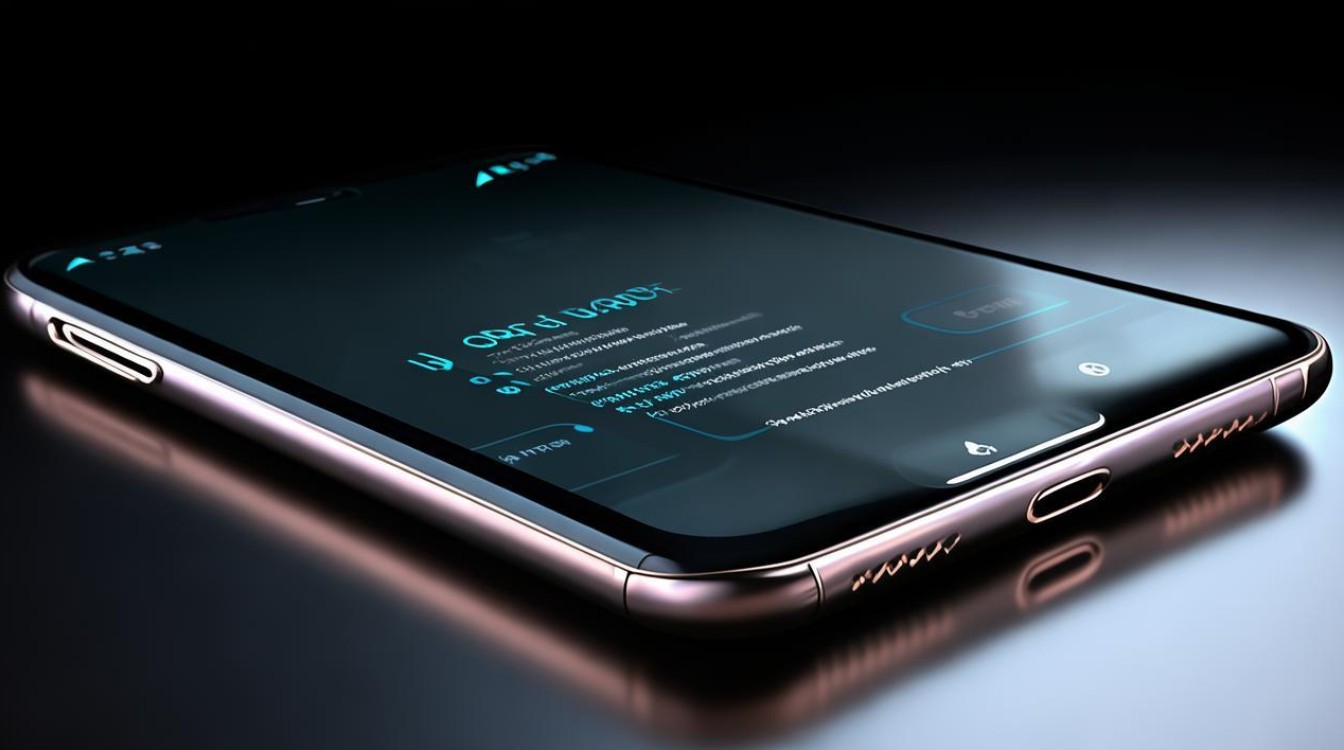
版权声明:本文由环云手机汇 - 聚焦全球新机与行业动态!发布,如需转载请注明出处。


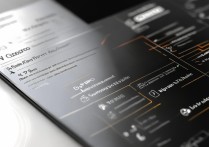

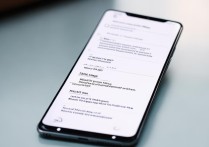
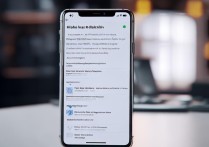






 冀ICP备2021017634号-5
冀ICP备2021017634号-5
 冀公网安备13062802000102号
冀公网安备13062802000102号